[Adobe Photoshop] 어도비 포토샵 CS3 버벅거림 증상 해결 방법
- PC 창고
- 2023. 4. 13.
반응형
윈도우 버전의 포토샵을 사용 중인데요. 프로그램을 사용을 하다 보면 간혹 버벅거리거나 멈추는 현상이 나타나다 보니 매번 불편함을 느끼곤 했습니다. 이 증상에 대한 내용을 알아보던 중 우연한 곳에서 원인을 찾아내어 해결을 하였는데요. 제 경험의 바탕이 되는 해결 방법을 공유해 보고자 합니다.
목차
1. Photoshop 실행 파일 확인
2. 파일의 속성에서 호환 모드 및 설정 변경
1. Photoshop 실행 파일 확인
- 1. 바탕화면의 내 컴퓨터(혹은 내 PC) 실행
- 2. Program Files 또는 Program Files(x86) 폴더 선택
- 3. Adobe 폴더 선택
- 4. Adobe Photoshop CS3 폴더 선택
- 5. Photoshop.exe 파일을 선택 후 오른쪽 마우스 버튼 클릭
- 6. [속성(R)] 선택
2. 파일의 속성에서 호환 모드 및 설정 변경
- photoshop 실행 파일의 속성에서 호환성 탭 클릭
- 호환 모드의 [이 프로그램을 실행할 호환 모드]에서 윈도우 버전을 [Windows 7]으로 선택
- 아래의 설정 부분에서 [전체 화면 최적화 사용 중지] 및 [관리자 권한으로 이 프로그램 실행]에 체크
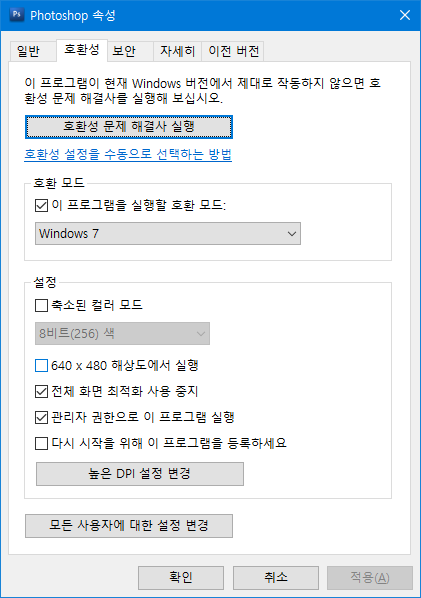
포토샵 실행 중에 생기는 끊김과 버벅거림, 멈춤 현상이 반복되어 위 방법을 시도해 보니 운이 좋게도 저는 다행히 해결되었습니다. 같은 내용으로 불편을 겪으셨다면 위 방법을 시도해 보시는 것도 추천드립니다.